Biblioteca de blocos de conteúdo
A Biblioteca de Blocos de Conteúdo permite gerenciar seu conteúdo reutilizável e entre canais em um único local centralizado.
Com os blocos de conteúdo, você pode:
- Crie uma aparência consistente para suas campanhas de e-mail usando-os como cabeçalhos e rodapés.
- Distribua os mesmos códigos de oferta em diferentes canais.
- Crie ativos predefinidos que podem ser usados para criar mensagens com informações e ativos consistentes.
- Copiar corpos inteiros de mensagens para outras mensagens.
Criar um bloco de conteúdo
Há dois tipos de editores usados para criar um bloco de conteúdo: clássico e arrastar e soltar. Esses dois tipos de editores correspondem ao tipo de bloco de conteúdo: HTML e arrastar e soltar. Você também pode criar e gerenciar seus blocos de conteúdo usando a API.
- Acessar Modelos > Blocos de Conteúdo. Selecione Criar Bloco de Conteúdo e selecione Arrastar e soltar Bloco de Conteúdo.
- Arraste e solte os blocos de editor para construir um bloco de conteúdo arrastável.
- Arraste e solte um bloco de formato da guia Rows no editor para criar o layout do seu bloco de conteúdo.

- Adicione blocos de conteúdo de arrastar e soltar conforme necessário para criar suas campanhas de e-mail.
- Após criar seu Bloco de Conteúdo, selecione Concluído.
- Dê um nome ao seu bloco de conteúdo. Este nome será preenchido automaticamente como parte do bloco de conteúdo Liquid tag.
- (Opcional) Adicione uma descrição.
- Selecione a guia Prévia para ver como seu Bloco de Conteúdo aparecerá. Opcionalmente, selecione Copiar link de prévia para gerar e copiar um link de prévia compartilhável que mostra como o e-mail ficará para um usuário aleatório. O link durará sete dias antes de precisar ser regenerado.
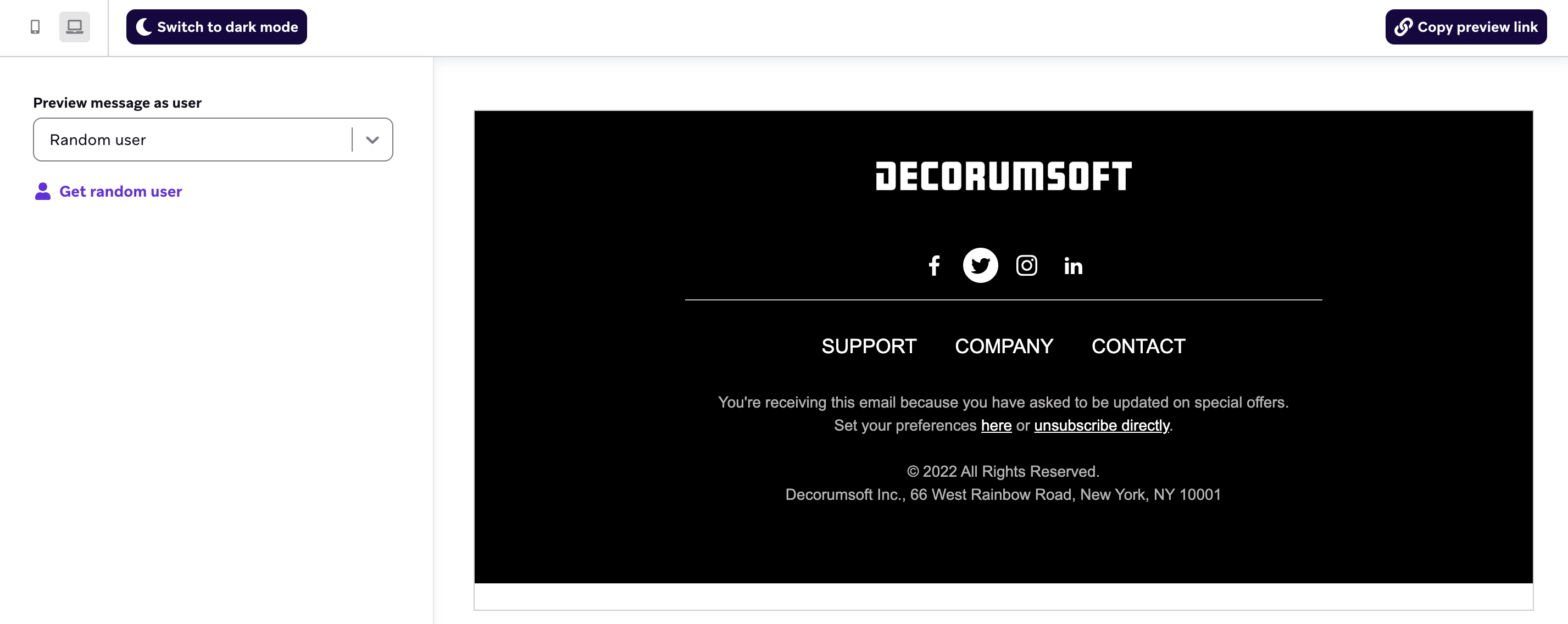
- Selecione Lançar Bloco de Conteúdo.
- Acessar Modelos > Blocos de Conteúdo. Selecione Criar Bloco de Conteúdo e selecione Bloco de Conteúdo HTML.
- Insira seu HTML na guia HTML, ou construa seu bloco de conteúdo na guia Classic.
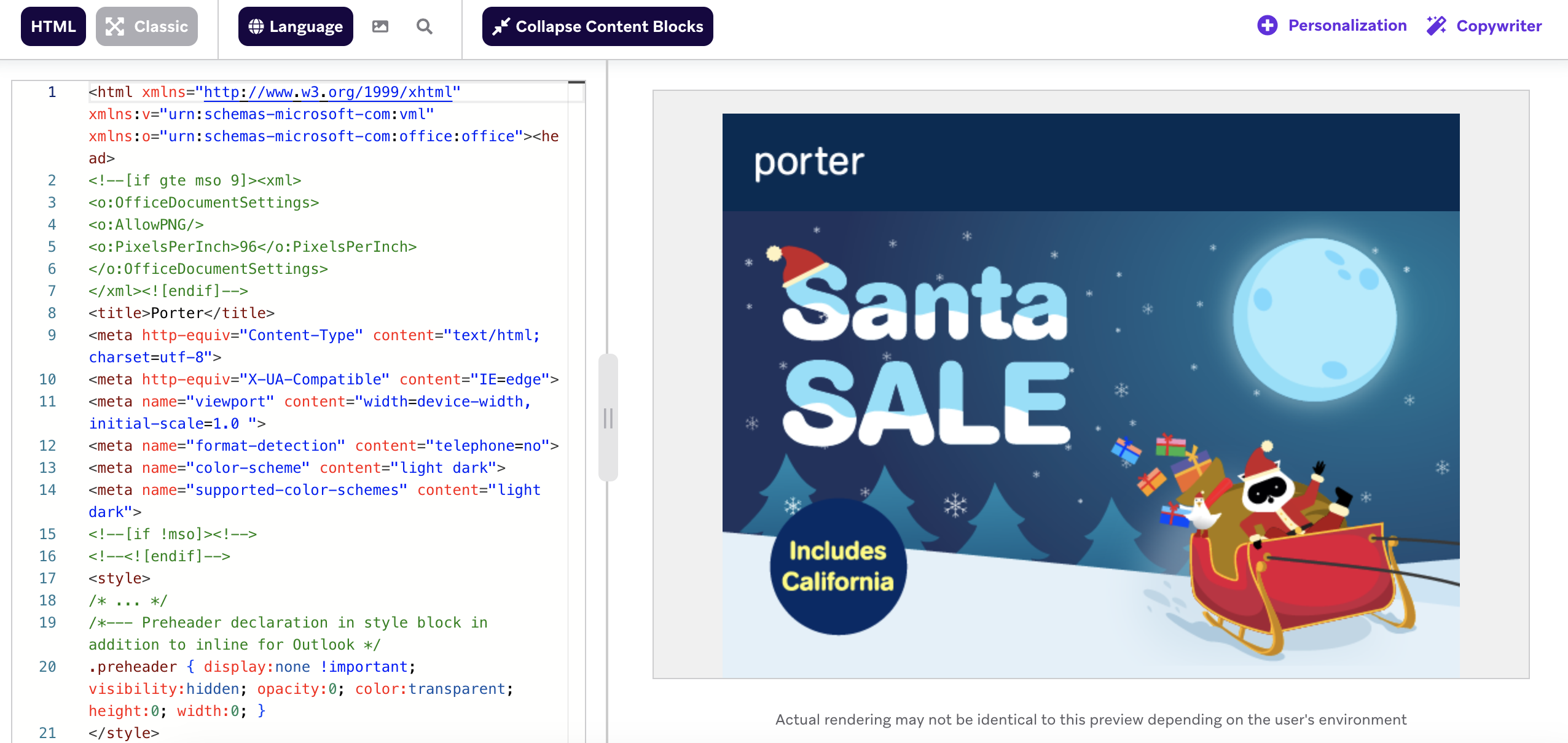
- Após criar seu Bloco de Conteúdo, selecione Concluído.
- Digite um nome para o seu bloco de conteúdo. Este nome será preenchido automaticamente como parte do bloco de conteúdo Liquid tag.
- (Opcional) Adicione uma descrição.
- Selecione a guia Prévia para ver como seu Bloco de Conteúdo aparecerá. Opcionalmente, selecione Copiar link de prévia para gerar e copiar um link de prévia compartilhável que mostra como o e-mail ficará para um usuário aleatório. O link durará sete dias antes de precisar ser regenerado.

- Selecione Lançar Bloco de Conteúdo.
Especificações do bloco de conteúdo
| Atributo do bloco de conteúdo | Especificações |
|---|---|
| Nome | Campo obrigatório com um máximo de 100 caracteres. Ele não pode ser renomeado depois que o bloco de conteúdo tiver sido salvo. Além disso, você não pode nomear um novo Content Block com o mesmo nome de um Content Block anterior, mesmo que o anterior tenha sido arquivado. |
| Descrição | (opcional) Máximo de 250 caracteres. Descreva o Content Block para que outros usuários do Braze saibam para que serve e onde é usado. |
| Tamanho do conteúdo | Máximo de 50 KB. |
| Colocação | Os blocos de conteúdo não podem ser usados em um rodapé de e-mail. |
| Criação | Editor HTML ou editor de arrastar e soltar. |
| Ao criar blocos de conteúdo, pode ser útil visualizar o HTML e o Liquid adicionando quebras de linha. Se essas quebras de linha forem deixadas durante o envio, você corre o risco de ter espaços estranhos que podem afetar a forma como o bloco será renderizado. Para evitar isso, use a tag Capture em seu bloco junto com o filtro ** | strip**. |
1
2
3
{% capture your_variable %}
{{content_blocks.${your_content_block}}}
{% endcapture %}{{your_variable | strip}}
Uso de blocos de conteúdo
Depois de criar seu Content Block, você pode inseri-lo em suas mensagens seguindo estas etapas:
- Copie a Content Block Liquid Tag da seção Content Block Details (Detalhes do bloco de conteúdo ).
- Insira a tag Content Block Liquid na mensagem. Você também pode começar a digitar o Liquid e fazer com que a tag seja preenchida automaticamente.
Coisas para saber
- O uso de blocos de conteúdo HTML em e-mails de arrastar e soltar ou de blocos de conteúdo de arrastar e soltar em e-mails HTML pode resultar em problemas inesperados de renderização. Isso ocorre porque o editor de arrastar e soltar gera HTML e CSS que renderizam dinamicamente o conteúdo, enquanto o editor de HTML é mais estático.
- As propriedades de eventos do Canvas são compatíveis apenas com um Canvas. Se você fizer referência a um Content Block com propriedades de entrada do Canvas em uma campanha, ele não será preenchido.
Atualização e cópia de blocos de conteúdo
Se você optar por atualizar um Content Block, ele será atualizado em todas as mensagens em que o Content Block for usado se for inserido via Liquid. Se o bloco de conteúdo for importado usando o menu suspenso Blocos de conteúdo em Linhas no editor de arrastar e soltar, ele não será atualizado em todas as mensagens.
Se quiser atualizar um Content Block para uma única mensagem ou fazer uma cópia para usar em outras mensagens, você poderá copiar o HTML da mensagem original para a nova mensagem ou editar o Content Block original (ele já deve ter sido usado em uma mensagem) e salvá-lo. Você receberá um aviso que lhe permitirá salvá-lo como um novo Content Block.
Depois de fazer edições em um Content Block, você pode salvar e iniciar o Content Block atualizado selecionando Launch Content Block. Ou você pode selecionar More > Duplicate ( Mais > Duplicar ) para criar uma duplicata de seu Content Block.
Um bloco de conteúdo que diz “Bem-vindo ao nosso boletim informativo”.](/docs/pt-br/assets/img/copy-content-block.png?e8fcd5b10dd32d2fcca20385f3bfaae1)
Você também pode duplicar um Content Block. Isso cria uma cópia de rascunho do Content Block.
Pré-visualização de blocos de conteúdo
Depois de adicionar um Content Block em uma campanha ou Canvas ativo, você pode visualizar esse Content Block na Biblioteca de Content Blocks passando o mouse sobre o Content Block e selecionando o ícone Preview.
Essa visualização inclui informações sobre o bloco de conteúdo, como quem o criou, tags, data de criação, data da última edição, descrição, tipo de editor, contagem de inclusão com detalhes e uma visualização real do bloco de conteúdo.
Visualização de um Content Block “Workout_Promo” para ciclismo e dança que tem seis inclusões.](/docs/pt-br/assets/img/preview_tab_content_block.png?1ef25efcf86bcd4d9704e80d7c1be935){: style=”max-width:60%;”}
Aninhamento de blocos de conteúdo
Os blocos de conteúdo podem ser aninhados, mas somente uma vez. Você pode aninhar o Bloco de conteúdo A no Bloco de conteúdo B, mas não poderá aninhar o Bloco de conteúdo B no Bloco de conteúdo C.
Nada o impedirá de aninhar um terceiro nível de Content Block, mas você não verá a expansão do conteúdo em aninhamentos além do segundo. O conteúdo e o snippet do Liquid são removidos da mensagem.
Além disso, os blocos de conteúdo não podem ser usados em um rodapé de e-mail, embora os rodapés de e-mail possam ser usados em blocos de conteúdo.
Arquivamento de blocos de conteúdo
Quando terminar de usar um Content Block, você poderá arquivá-lo na página Modelos & Media. Os blocos de conteúdo arquivados são somente leitura, portanto, desarquive o bloco de conteúdo antes de editá-lo. Os blocos de conteúdo não podem ser arquivados se forem usados em alguma mensagem.
Práticas recomendadas
- Quando o bloco for usado apenas em alguns e-mails, recomendamos arquivar o bloco desatualizado e atualizar as mensagens ao vivo com um bloco mais recente que não tenha sido arquivado.
- Quando seu bloco tiver apenas um erro de digitação ou precisar de uma pequena alteração, não recomendamos arquivar o bloco. Em vez disso, atualize o bloco e comece a enviar!
- Quando o bloco for usado em mais mensagens do que você pode gerenciar razoavelmente com a primeira sugestão desta lista, recomendamos remover todo o conteúdo do bloco e arquivá-lo. Isso garantirá que nenhuma informação desatualizada seja incluída nos novos e-mails enviados.
- Se você arquivar acidentalmente um Content Block, poderá desarquivá-lo.
Painel Blocos de conteúdo salvo, onde o menu suspenso de configurações para “Test_32” é expandido para mostrar três opções: Desarquivar, duplicar e copiar para o espaço de trabalho](/docs/pt-br/assets/img/unarchive-content-block.png?3fee5dd3783a4183d9b5c44d0b12bdbc)
 Editar esta página no GitHub
Editar esta página no GitHub